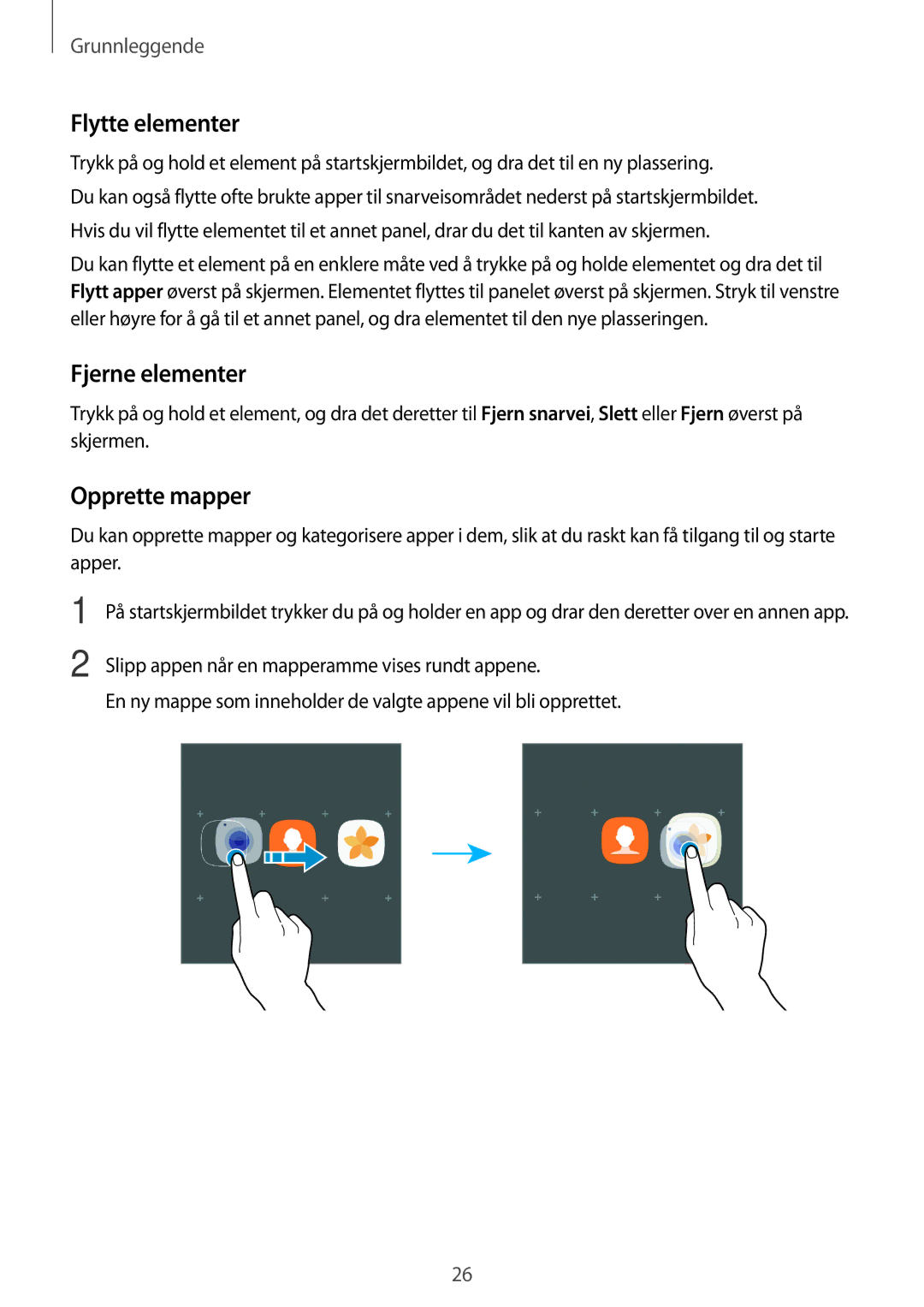Grunnleggende
Flytte elementer
Trykk på og hold et element på startskjermbildet, og dra det til en ny plassering.
Du kan også flytte ofte brukte apper til snarveisområdet nederst på startskjermbildet. Hvis du vil flytte elementet til et annet panel, drar du det til kanten av skjermen.
Du kan flytte et element på en enklere måte ved å trykke på og holde elementet og dra det til Flytt apper øverst på skjermen. Elementet flyttes til panelet øverst på skjermen. Stryk til venstre eller høyre for å gå til et annet panel, og dra elementet til den nye plasseringen.
Fjerne elementer
Trykk på og hold et element, og dra det deretter til Fjern snarvei, Slett eller Fjern øverst på skjermen.
Opprette mapper
Du kan opprette mapper og kategorisere apper i dem, slik at du raskt kan få tilgang til og starte apper.
1
2
På startskjermbildet trykker du på og holder en app og drar den deretter over en annen app.
Slipp appen når en mapperamme vises rundt appene.
En ny mappe som inneholder de valgte appene vil bli opprettet.
26